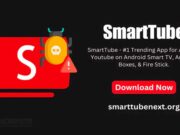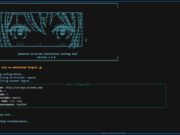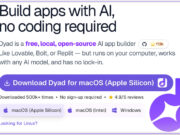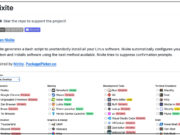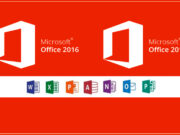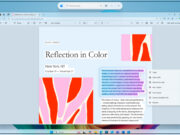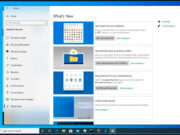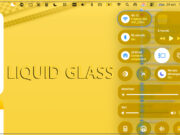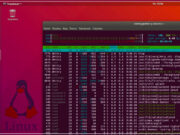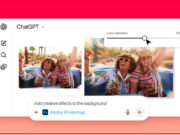HandBrake est un logiciel libre et open source qui permet de convertir des vidéos de presque n’importe quel format vers des formats plus populaires et compatibles. Que vous vouliez ripper un DVD, compresser un fichier vidéo ou adapter une vidéo à un appareil spécifique, HandBrake est l’outil qu’il vous faut. Dans cet article, nous allons vous montrer comment installer HandBrake sur Linux, en particulier sur les distributions Debian et Ubuntu, et comment l’utiliser pour transcoder vos vidéos facilement et efficacement.
Pourquoi choisir HandBrake ?
HandBrake présente de nombreux avantages par rapport à d’autres logiciels de conversion vidéo, tels que :
- Il est gratuit et open source, ce qui signifie qu’il n’a pas de coût pour l’utilisateur et qu’il bénéficie d’une étroite collaboration de développeurs du monde entier.
- Il est multiplateforme, c’est à dire qu’il est disponible sur Windows, macOS et Linux, et qu’il offre une interface graphique et une ligne de commande.
- Il prend en charge un large catalogue de formats d’entrée et de sortie, notamment le MP4, le MKV, le H.264, le MPEG-4, le MPEG-2, le x265, l’AAC, le MP3, le FLAC, l’AC3, l’OGG, etc.
- Il propose des préréglages spécifiques aux appareils, ce qui permet d’adapter la conversion vidéo à l’appareil de votre choix, qu’il s’agisse d’un smartphone, d’une tablette, d’une console de jeu ou d’une smart TV.
- Il est personnalisable, ce qui permet d’ajuster les paramètres vidéo et audio, tels que le choix du codec, le débit, la fréquence d’images, la fréquence d’échantillonnage audio, etc.
- Il permet un traitement efficace par lots, ce qui permet de transcoder plusieurs fichiers vidéo en une seule opération.
- Il permet de restaurer des vidéos de mauvaise qualité, en appliquant des filtres, en désentrelaçant l’image, en ajustant les niveaux de volume et de plage dynamique, etc.
- Il vous permet également de conserver les sous-titres et d’ajouter ou de supprimer des sous-titres stockés sous forme de texte ou de fichier SRT.
Avec ces fonctionnalités, HandBrake est un outil très intéressant pour les créateurs et les amateurs de création du contenu vidéo.
Comment installer HandBrake sur Debian et Ubuntu ?
Il existe plusieurs méthodes pour installer HandBrake sur Linux, mais nous allons nous concentrer sur les deux plus simples et les plus courantes : l’installation via les dépôts officiels et l’installation via un PPA.
Installation via les dépôts officiels
La méthode la plus simple et la plus recommandée pour installer HandBrake sur Linux est d’utiliser les dépôts officiels de votre distribution. Ainsi, vous bénéficiez des mises à jour automatiques et de la compatibilité avec votre système.
Pour installer HandBrake et handbrake-cli (pour une utilisation de handBrake en ligne de commande) sur Debian, il suffit d’ouvrir un terminal et d’entrer la commande suivante :
techcroute@debian:~$ sudo apt install handbrake handbrake-cli
Pour installer HandBrake sur Ubuntu, il faut d’abord ajouter le dépôt universel, en entrant les commandes suivante :
techcroute@ubuntu:~$ sudo add-apt-repository universe techcroute@ubuntu:~$ sudo apt update
Puis, il suffit d’installer HandBrake et handbrake-cli avec la commande apt install :
techcroute@ubuntu:~$ sudo apt install handbrake handbrake-cli
Installation de Handbrake via un PPA sur Ubuntu
Une autre méthode pour installer HandBrake sur Linux est d’utiliser un PPA (Personal Package Archive), qui est un dépôt tiers qui propose des versions plus récentes ou plus stables du logiciel. Cependant, cette méthode présente quelques inconvénients, tels que le risque de briser votre système ou de compromettre sa sécurité.
Pour installer HandBrake via un PPA sur Ubuntu, il faut d’abord ajouter le PPA à votre système, en entrant la commande suivante :
techcroute@ubuntu:~$ sudo add-apt-repository ppa:stebbins/handbrake-releases
Puis, il faut mettre à jour la liste des paquets disponibles (le cache du package local), en entrant la commande suivante :
techcroute@ubuntu:~$ sudo apt update
Enfin, il suffit d’installer la dernière version du HandBrake avec la commande suivante :
techcroute@ubuntu:~$ sudo apt install handbrake-gtk
Installation via Flatpak
Des paquets Flatpak de HandBrake pour Linux sont disponibles sur le site web de HandBrake et sur Flathub. Donc dans cette méthode, on aura besoin de flatpak installé dans notre distribution avant d’exécuter les commandes suivantes (Merci de consulter cet article : Comment installer et utiliser Flatpak sur Ubuntu et d’autres distributions Linux ).
Installez la dernière version de HandBrake depuis Flathub à l’aide de la commande suivante :
techcroute@debian:~$ flatpak --user install https://flathub.org/repo/appstream/fr.handbrake.ghb.flatpakref
Vous pouvez ensuite mettre à jour le paquet Flatpak de HandBrake à la dernière version disponible sur Flathub en exécutant la commande suivante :
techcroute@debian:~$ flatpak --user update fr.handbrake.ghb
Si vous préférez les versions Nightly Build de HandBrake, téléchargez et installez la dernière version disponible en utilisant l’extension Curl :
techcroute@debian:~$ curl -O https://nightly.handbrake.fr/HandBrake-latest-master-x86_64.flatpak techcroute@debian:~$ flatpak install HandBrake-latest-master-x86_64.flatpak
Exécutez ensuite la commande suivante pour lancer l’interface graphique de HandBrake :
techcroute@debian:~$ flatpak run fr.handbrake.ghb
Ou la commande suivante pour utiliser HandBrake en ligne de commande (CLI) :
techcroute@debian:~$ flatpak run --command=HandBrakeCLI fr.handbrake.ghb
Comment utiliser HandBrake pour transcoder vos vidéos ?
Une fois que vous avez installé HandBrake sur votre système Linux, vous pouvez l’utiliser pour transcoder vos vidéos de manière simple et efficace. Voici les étapes à suivre :
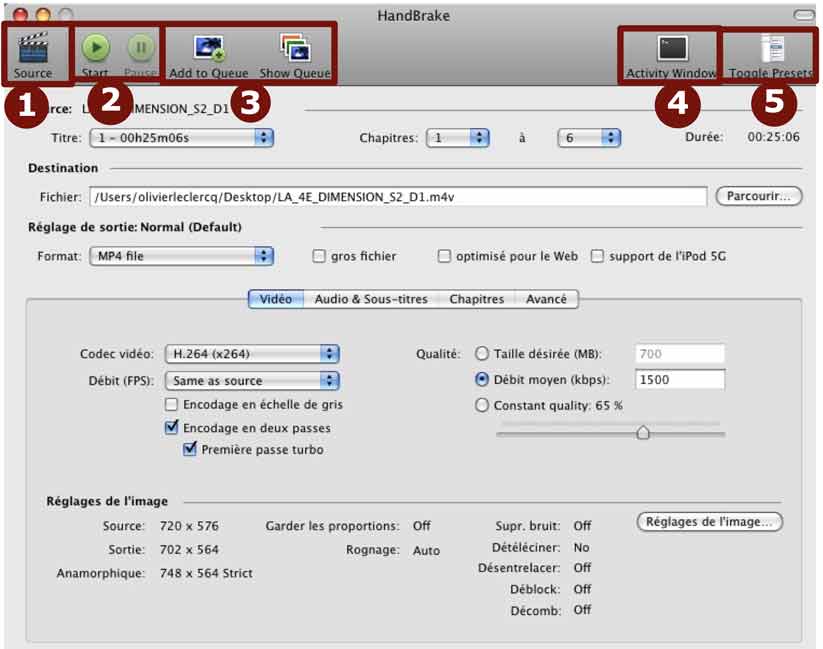
- Lancez HandBrake en cliquant sur son icône ou en le cherchant dans la section des applications installées.
- Cliquez sur le bouton Source (1) et choisissez le fichier ou le dossier que vous voulez convertir. Si vous voulez convertir un DVD, vous pouvez choisir le lecteur à utiliser dans le sélecteur Lecteurs DVD détectés.
- Cliquez sur le bouton Parcourir et choisissez le dossier de destination et le nom du fichier de sortie.
- Cliquez sur le bouton Préréglages (Toggle Presets) (5) et choisissez le préréglage qui correspond à votre besoin ou à votre appareil (télévision, portables, consoles de jeux…). Vous pouvez aussi créer votre propre préréglage en cliquant sur le bouton Nouveau préréglage.
- Si vous voulez personnaliser les paramètres vidéo et audio, vous pouvez cliquer sur les onglets Vidéo, Audio, Sous-titres, etc. et modifier les options selon vos préférences.
- Cliquez sur le bouton Démarrer (2) et attendez que la conversion soit terminée. Vous pouvez suivre la progression dans la barre d’état ou dans le panneau File d’attente (3).
- Une fois la conversion terminée, vous pouvez trouver votre fichier de sortie dans le dossier de destination que vous avez choisi.
Conclusion
HandBrake est un logiciel libre et open source qui permet de convertir des vidéos de presque n’importe quel format vers des formats plus populaires et compatibles. Il offre de nombreuses fonctionnalités, telles que des préréglages spécifiques aux appareils, une grande personnalisation, un traitement par lots efficace, etc. Il est facile à installer et à utiliser sur Linux, en particulier sur les distributions Debian et Ubuntu. Si vous cherchez un outil performant et polyvalent pour transcoder vos vidéos, HandBrake est le choix idéal.